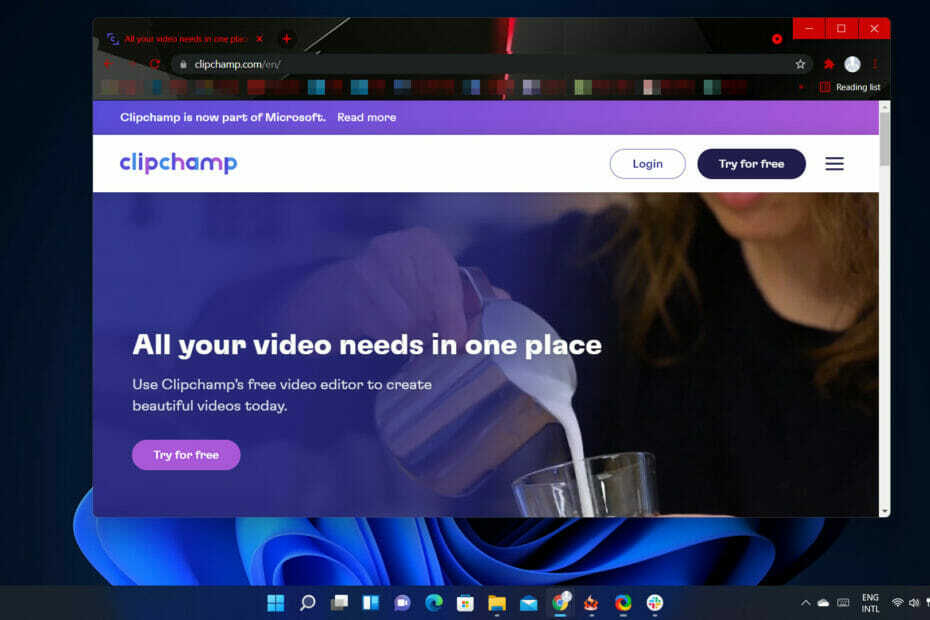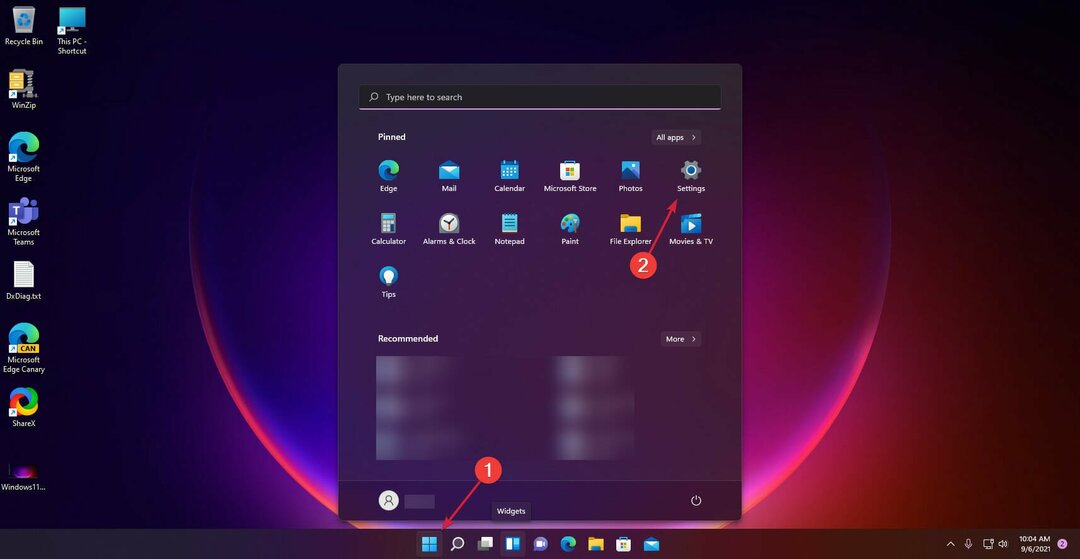بواسطة سوبريا برابهو
قد يكون الأمر مزعجًا إذا ظهر شيء التحديث التلقائي بين الحين والآخر ، خاصةً عندما تكون في اجتماع أو أي عمل مشروع آخر عاجل. يمكنك إما البحث عن التحديثات أو إغلاق نافذة التحديثات التلقائية ، ولكن يوجد خيار في متجر Microsoft التطبيق الذي يسمح لك بإيقاف تشغيل التحديثات التلقائية لجميع تطبيقات Microsoft على Windows 11/10 النظام. في إصدارات Windows السابقة ، كان هناك خيار في تطبيق Skype نفسه لإيقاف تشغيل إعدادات التحديثات التلقائية. في هذه المقالة سنوجهك حول كيفية إيقاف تشغيل إعدادات التحديث التلقائي في Skype في Windows 11/10.
الخطوات التي يجب اتباعها لإيقاف تشغيل التحديثات التلقائية في Skype
الخطوة 1: افتح تطبيق Microsoft Store إذا لم يكن قيد التشغيل.
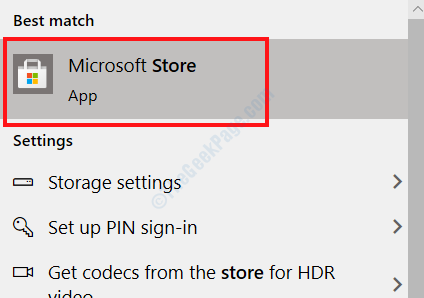
الخطوة 2: للذهاب إلى إعدادات متجر Microsoft
انقر فوق ".. ." لتري اكثر.
ثم انقر فوق إعدادات كما هو مبين أدناه.
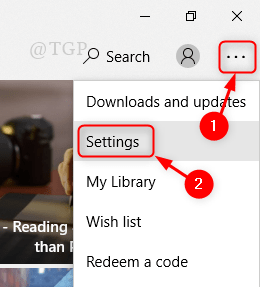
الخطوه 3: في نافذة الإعدادات
انقر تحديث التطبيقات تلقائيًا زر التبديل لإيقاف تشغيله.
ثم أغلق تطبيق Microsoft Store.
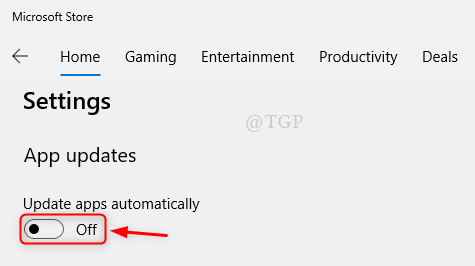
أوضحت لك هذه المقالة كيفية إيقاف تشغيل التحديثات التلقائية لـ Skype باستخدام إعدادات متجر Microsoft.
أتمنى أن تكون مفيدة ومفيدة. يرجى إعلامنا من خلال ترك تعليق أدناه.
شكرا لقرائتك.